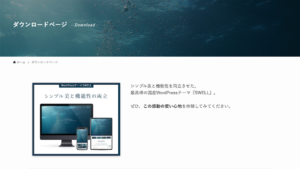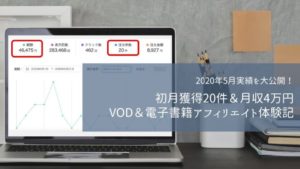Google Search Console(以下、サーチコンソール)はブログ運営に欠かせないツールのひとつ。
今回はサーチコンソールの連携方法を解説していきます。
Google Search Console(サーチコンソール)とは
Google Search Console(以下、サーチコンソール)とは解析ツールのうちの一つ。
- どんな検索ワードで検索されたのか(検索クエリ)
- そのキーワードでどのくらい表示されたのか
- どのぐらいクリックされたのか
といった情報を収集してくれます。
サーチコンソールが提供してくれる機能で、ブログ運営者が使うものは
- 検索クエリの調査
- サイトマップを送る
- サイトの異常を素早く把握できる
- インデックス登録
などがあります。
サーチコンソール登録方法
サーチコンソールの導入手順を解説していきます。
①Googleアカウントを取得
Googleのサービスを受けるには、Googleのアカウントを取得する必要があります。
新しいGmailアカウントを作れば自動的にGoogleアカウントも取得できます。
ブログと紐付けるため、ブログを開設したときに使用したGmailアカウントで登録すると、統一できてわかりやすいと思います。
こちらのボタンからいけます↓↓
(すでにアカウントをお持ちの方の場合はマイアカウント画面になりますので作業不要です)
②グーグルサーチコンソールにログイン
①で作成したGoogleアカウントで、サーチコンソールにログインします。
(GoogleChromeを使用すれば自動的にログインしてくれます。)
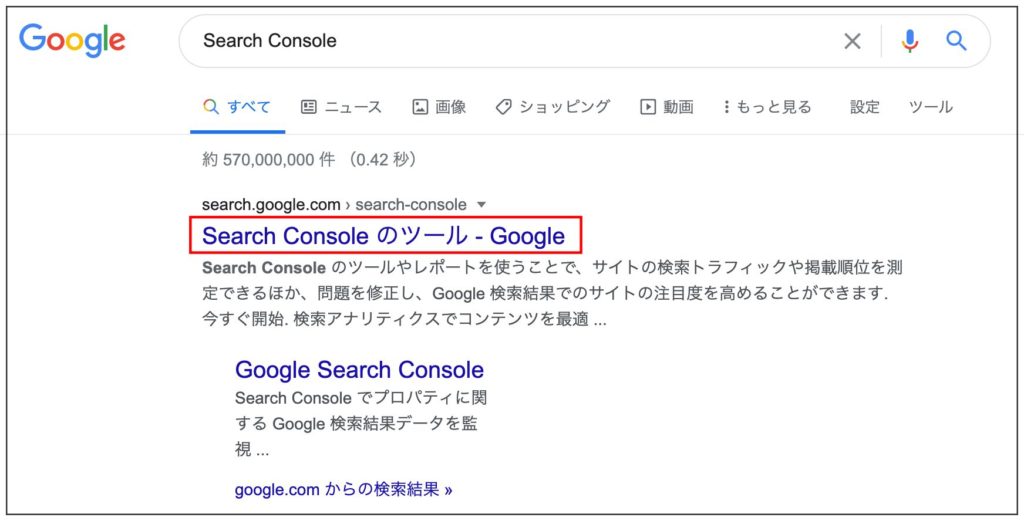
こちらのボタンからでもいけます↓↓
「今すぐ開始」ボタンをクリックします
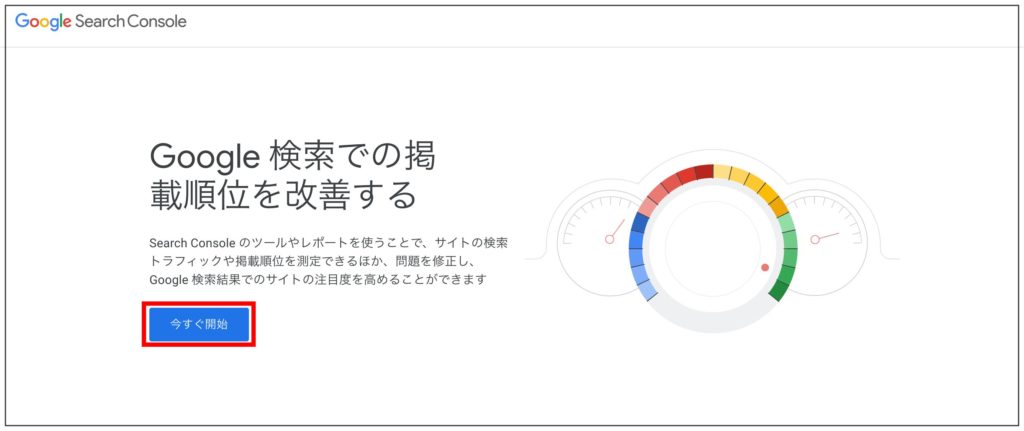
ご自身のGoogleアカウントでログインしてください
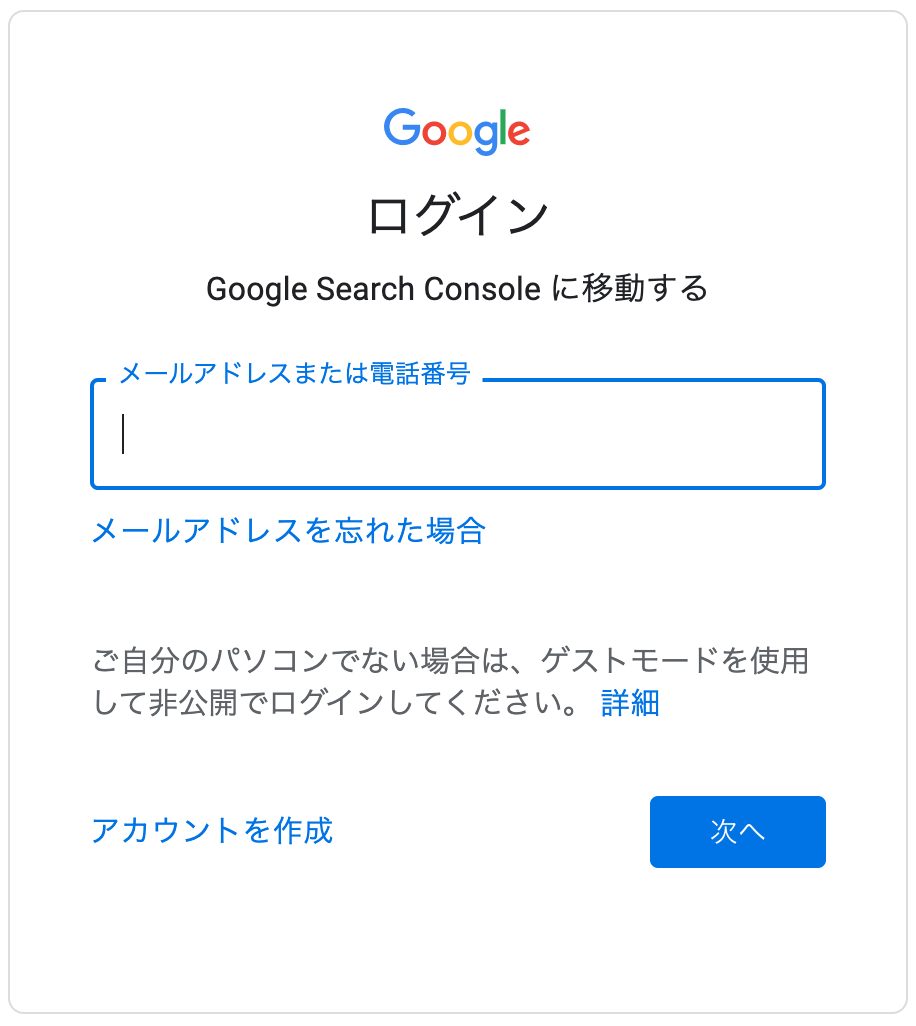
③サーチコンソールにサイトを登録する
サーチコンソールにログインしたらトップページで「URLプレフィックス」を選択。
サイトURLを入力して「続行」をクリックします。
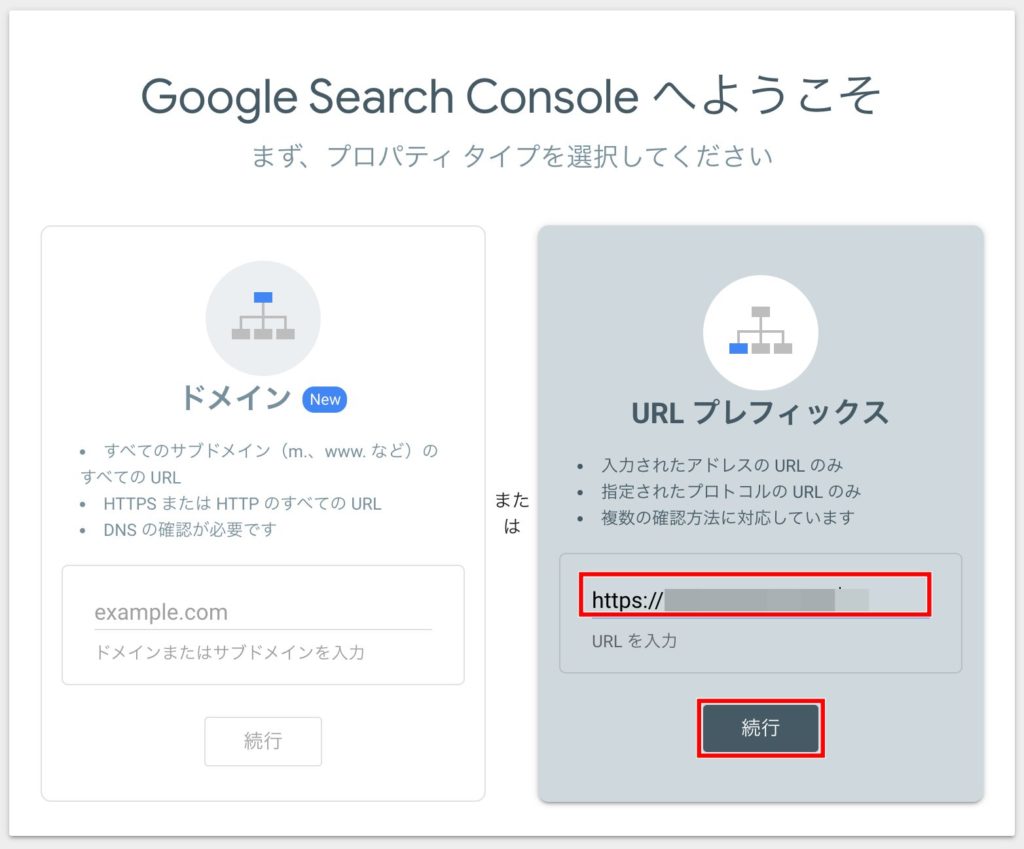
サイトの正当な所有者であることを確認します。
確認方法はいくつかありますが、おすすめは「GoogleAnalyticsアカウントを使用する」方法です。
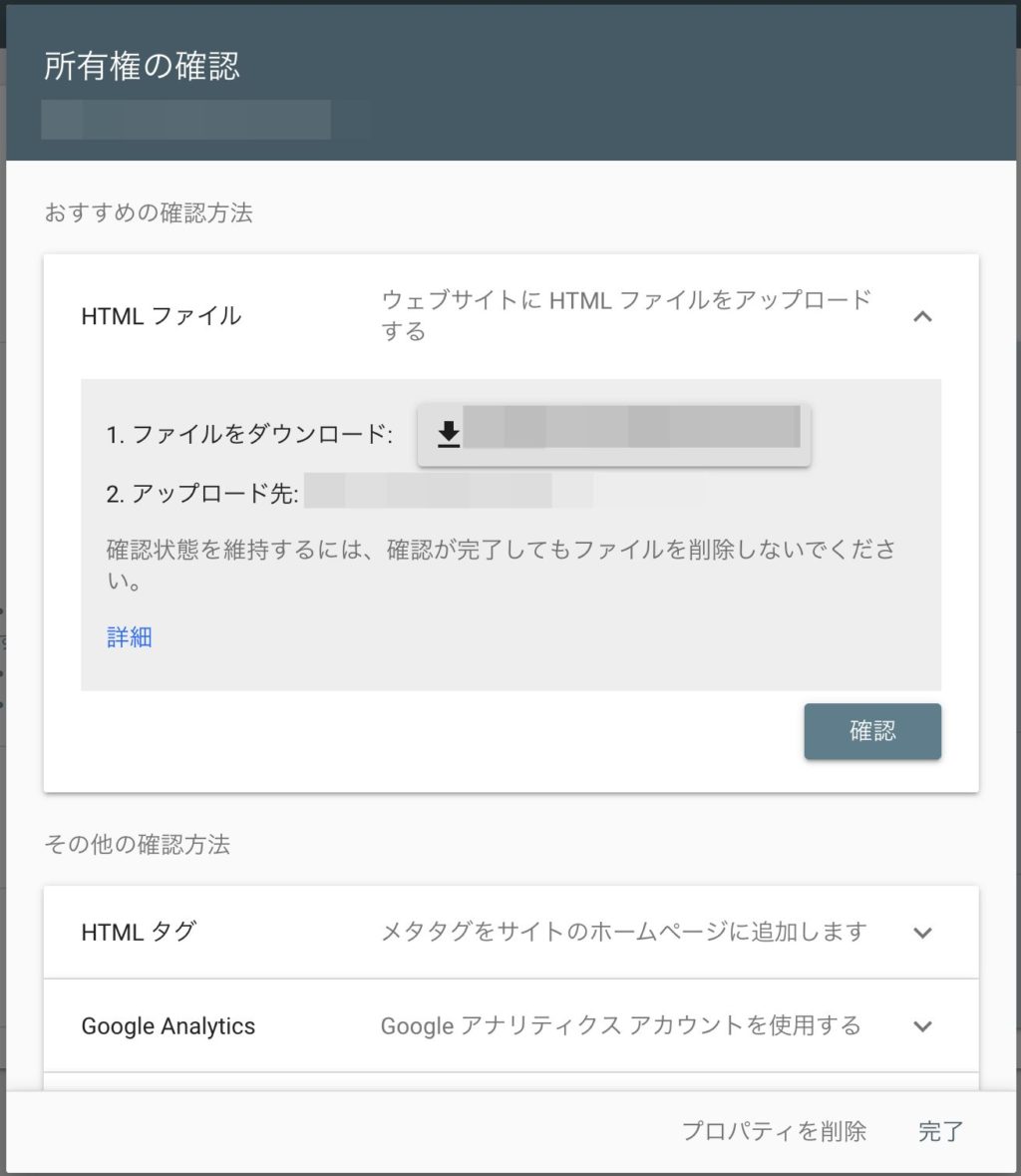
その他の確認方法「GoogleAnalytics」を選択し「確認」をクリック。
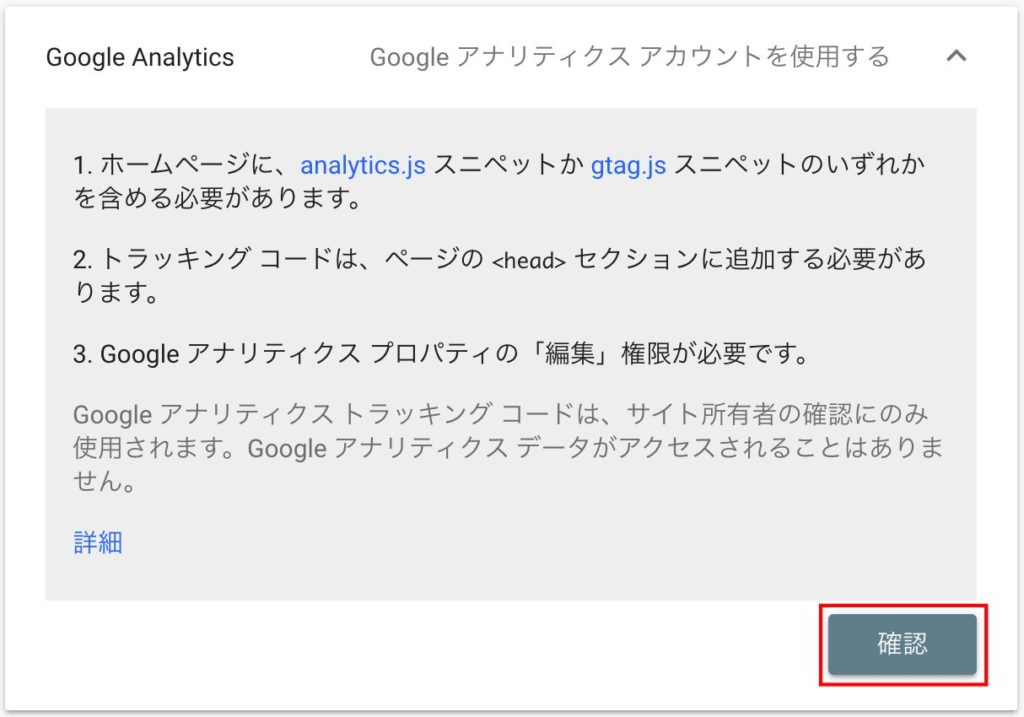
「所有権を確認しました!」というポップ画面が出れば完了です。
Googleアナリティクスの登録がまだの方は、先にアナリティクスを登録してから、サーチコンソールに登録しましょう。
Googleアナリティクスとの登録方法はこちらを参照してくださいね。
さいごに
サーチコンソールにブログを登録する方法をわかりやすくまとめてみました。
サーチコンソールに登録ができたら、次は必ず「サイトマップ」を送信してくださいね!
サイトマップを送信する方法についてはこちらを参考にしてみてください。